Como está utilizando un sistema Linux, probablemente ya sepa que HTTP es un protocolo de Internet que establece su conexión a Internet con el servidor solicitado a través de su navegador web. Envía solicitudes desde el extremo del cliente al extremo del servidor y transmite datos del servidor al cliente. Bueno, eso es suficiente para saber sobre el protocolo HTTP si eres un usuario habitual de Internet. Si es un administrador de servidor o administrador de red o aloja su propio sitio web en un servidor Nginx, necesita saber más sobre HTTP, HTTP/2.0 y cómo habilitar HTTP/2.0 en el servidor Nginx.
Habilitar HTTP/2.0 en Nginx
Como administrador del servidor Nginx, debe haber oído hablar del modelo OSI y TCP; el HTTP está en la capa de aplicación del modelo OSI. Puede aplicar HTTP2 en su servidor Nginx para que su servidor sea más rápido, eficiente y seguro.
Para configurar los servicios HTTP en su sistema, necesita tener el servidor Nginx instalado en su máquina. En esta publicación, veremos cómo habilitar y configurar el http2 en su servidor Nginx.
Paso 1:comprobar los requisitos previos para Nginx HTTP/2.0
Como ya tiene el servidor Nginx instalado en su máquina, para habilitar los servicios HTTP/2.0, es posible que deba verificar si su sistema tiene la capacidad de manejar la próxima versión del protocolo HTTP. Para verificar los módulos HTTP, puede ejecutar el siguiente comando GREP (Global Regular Expression Print) en su terminal.
strings /usr/sbin/nginx | grep _module | grep -v configure| sort | grep ngx_http_v2_module
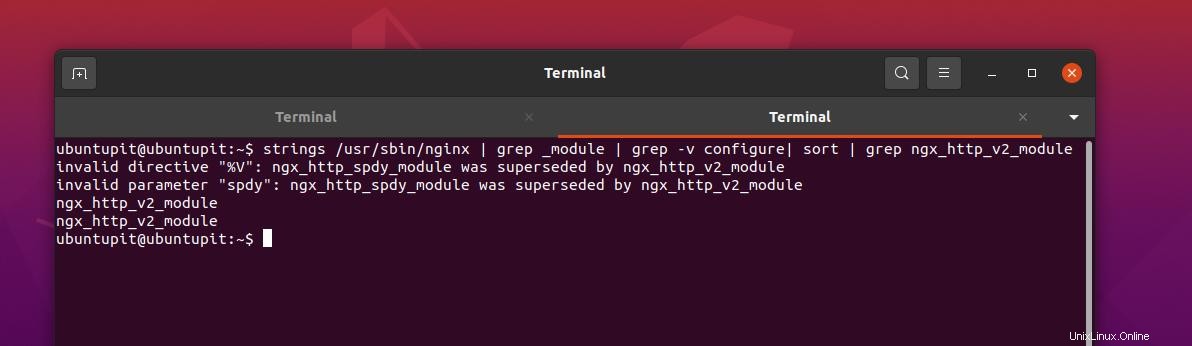
También puede ejecutar el siguiente comando de control del sistema para verificar el estado de su servidor Nginx.
sudo systemctl status nginx- -
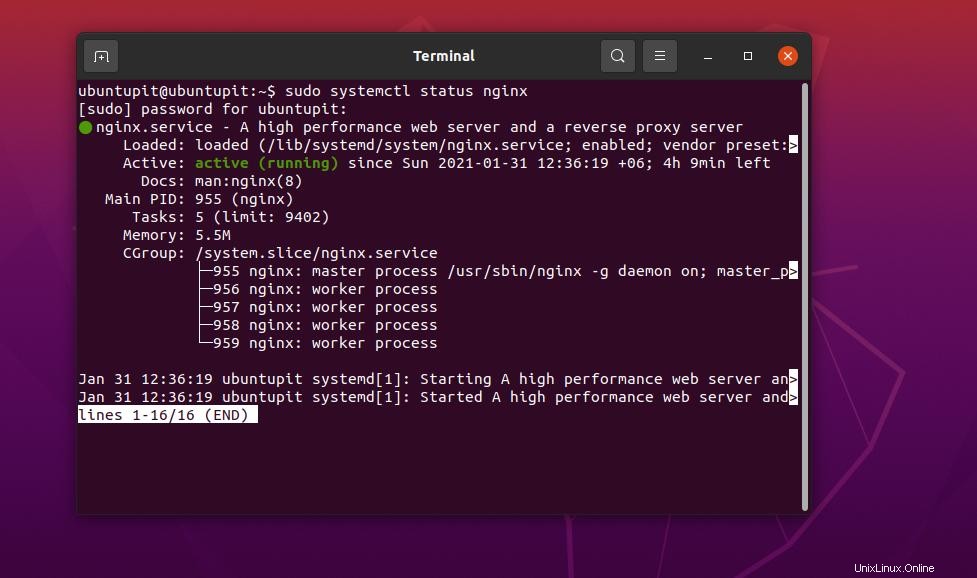
Paso 2:habilite HTTP/2.0 en Nginx
Habilitar los servicios HTTP/2.0 en un servidor Nginx es sencillo. Necesita tener el privilegio de root en su máquina. Puede ejecutar el siguiente comando en su terminal Linux para editar y configurar el protocolo HTTP/2.0 en su servidor.
El siguiente comando cambiaría el tipo de conexión HTTP de su sistema de archivos Nginx almacenado dentro de /etc/nginx/ directorio. Elija el comando apropiado para su distribución de Linux a continuación.
Editar la configuración del servidor Nginx en Ubuntu/Debian
sudo nano /etc/nginx/sites-available/example.com.conf
Editar la configuración del servidor Nginx en Red Hat y Fedora Linux
sudo nano /etc/nginx/conf.d/example.com.conf
Ahora, debe agregar la siguiente línea de protocolo HTTP dentro del script.
listen 443 ssl http2;
Puede seguir el script de muestra que se proporciona a continuación. Asegúrese de haber reemplazado la dirección de su servidor con example.com.
server {
server_name example.com www.example.com;
access_log /var/log/nginx/example.com_access.log;
error_log /var/log/nginx/example.com_error.log;
listen [::]:443 ssl ipv6only=on http2; # managed by Certbot
listen 443 ssl http2; # managed by Certbot
ssl_certificate /etc/letsencrypt/live/example.com/fullchain.pem; # managed by Certbot
ssl_certificate_key /etc/letsencrypt/live/example.com/privkey.pem; # managed by Certbot
include /etc/letsencrypt/options-ssl-nginx.conf; # managed by Certbot
ssl_dhparam /etc/letsencrypt/ssl-dhparams.pem; # managed by Certbot
}
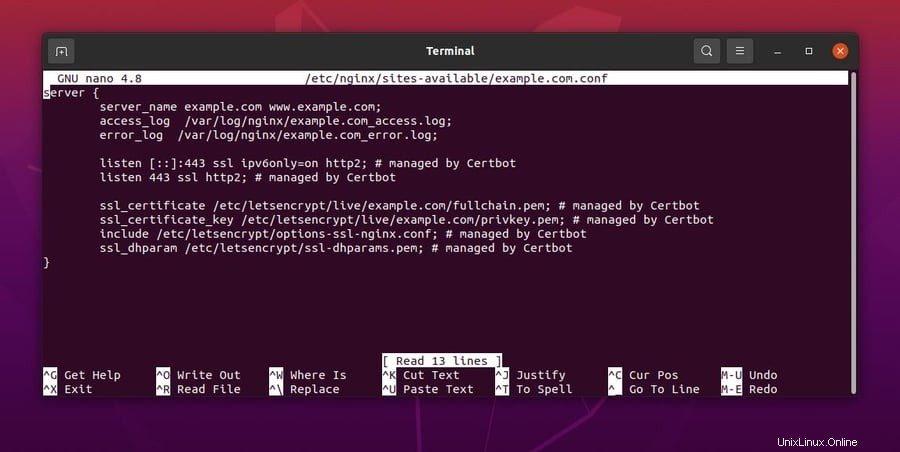
Ahora puede verificar el estado de configuración de su servidor Nginx.
nginx -t
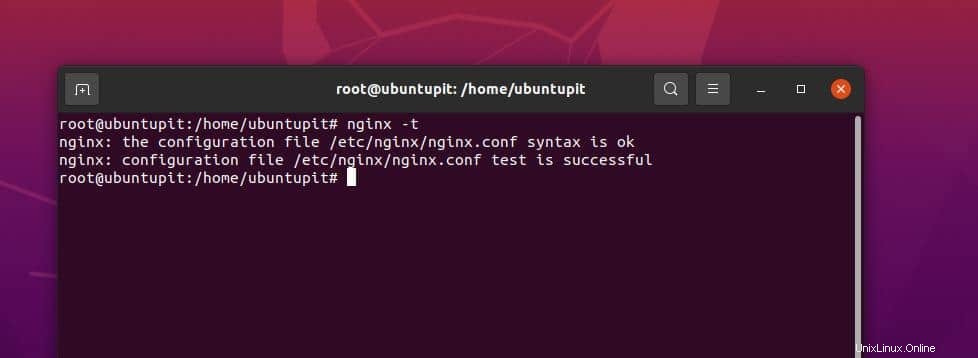
Ahora puede ejecutar el comando de control del sistema que se indica a continuación para reiniciar su servidor Nginx.
systemctl restart nginx
Paso 3:Comprobar y cerrar
Ahora hemos visto cómo habilitar los servicios HTTP/2.0 en un servidor Nginx; es hora de comprobar si está habilitado o no. Hay dos métodos para saberlo. Puede ejecutar el siguiente comando cURL en el shell de su terminal para comprobar el estado de HTTP.
sudo curl -v --http2 http://localhost
El comando devolverá el estado de conexión del servidor y el estado de la versión HTTP.
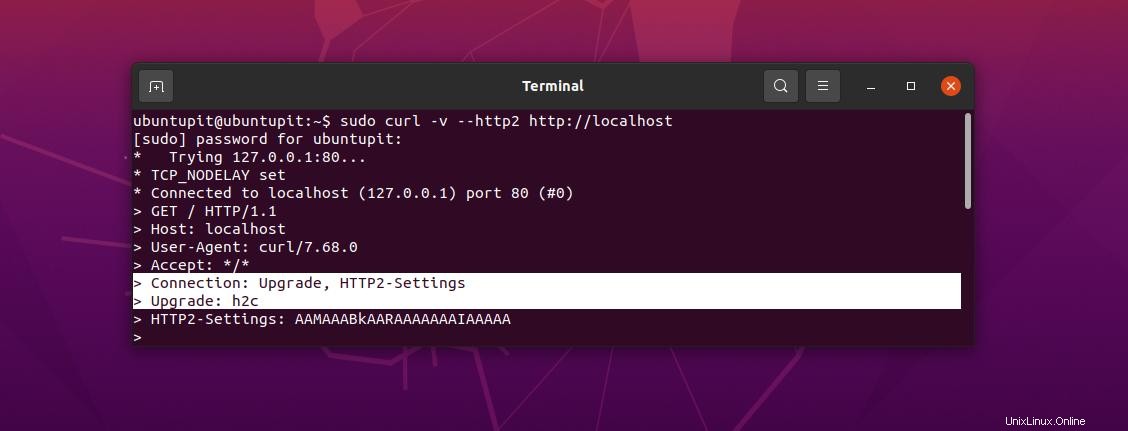
También puede verificar el estado de la versión HTTP a través de su navegador web. Primero, ingrese la dirección web de su servidor y visite el sitio. A continuación, haga clic con el botón derecho del ratón y seleccione el menú Inspeccionar elemento. Luego encontrará la pestaña Red. En la pestaña Red, busque el menú de protocolo y verifique si HTTP/2.0 está habilitado o no en su servidor Nginx.
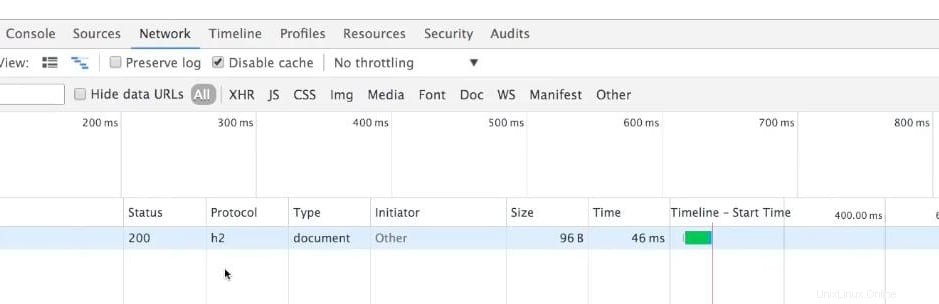
¡Cuidado!
Habilitar HTTP/2.0 en su servidor Nginx puede permitir múltiples solicitudes al servidor y hacer que los protocolos binarios sean más rápidos. Sin embargo, habilitar HTTP/2.0 tiene ventajas y desventajas. Se puede abusar de habilitar HTTP/2.0 para usar el sistema push del servidor.
Si tiene una conexión de modo mixto (HTTP/2.0 habilitado en el cliente pero no habilitado en el servidor), puede hacer que su conexión sea más lenta. Debe asegurarse de que tanto el extremo del servidor como el extremo del cliente tengan habilitados los servicios http/2.0.
Palabras finales
El protocolo HTTP/2.0 puede comprimir los datos binarios y responder a múltiples solicitudes a la vez. En todo el post hemos visto cómo habilitar los servicios HTTP/2.0 en un servidor Nginx. También describí los fundamentos y las precauciones para habilitar HTTP/2.0 en un servidor.
Compártalo con sus amigos y la comunidad de Linux si encuentra esta publicación útil e informativa. También puedes escribir tus opiniones sobre esta publicación en la sección de comentarios.